Tabelle Workshop - Teil 3
Drucken

von Rudolf Pöchacker (rpoechacker@vienna.at &
http://members.xoom.com/poechacker/)
Wenn Sie nun eine Kalkulation erstellt haben und diese nach langem Herumprobieren perfekt paßt, wollen Sie das Zahlenmaterial wahrscheinlich zu einer Präsentation mitnehmen, zu einem Akt ablegen oder ähnliches. Das papierlose Büro ist leider nach wie vor eine Illusion und deshalb wird Ihnen oft der Umweg über einen Drucker nicht erspart bleiben. Der Ausdruck soll das Auge auch erfreuen und nicht an eine codierte Nachricht im Zahlencode erinnern. Das Stichwort in diesem Zusammenhang ist Layout. Einerseits bietet Tabelle mehrere Möglichkeiten, das Layout einer Kalkulation zu gestalten, sei dies durch Rahmen oder Fettschrift.
Damit Sie aber nicht jede Layoutänderung
erst nach dem Ausdruck überprüfen können, existiert die Möglichkeit einer
"Seitenansicht". Sie müssen dazu nur auf das ![]() -Symbol mit dem Stift tippen
(<Umschalt>+<Strg>+<D>).
-Symbol mit dem Stift tippen
(<Umschalt>+<Strg>+<D>).

Sobald Sie diese Funktion aktiviert haben, erscheint der digitale Ausdruck auf dem Bildschirm. In der Seitenansicht haben Sie folgende Manipulationsmöglichkeiten. So stehen Ihnen folgende Schaltflächen, wie Gehe zu..., Einrichten, Schließen und Drucken zur Verfügung. Mit "Gehe zu..." können Sie in der Seitenansicht zur gewünschten Seite gehen.
Die Funktion "Einrichten" ermöglicht das Einrichten für Seite, Drucker und Seitenansicht. Mit "Seite einrichten" können Sie das Papierformat, die Seitenränder, die Kopf- und Fußzeile und sonstige Druckoptionen für die Tabelle editieren.
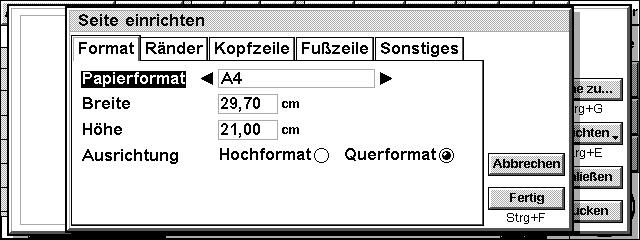
Unter Drucker einrichten haben Sie die Möglichkeit den Drucker zu definieren. Weiters haben Sie die Möglichkeit ob Sie die Gitternetzbeschriftung (Zeilen- und Spaltenkopf) mit ausdrucken wollen oder nicht. Außerdem können Sie bestimmen die Gitternetzlinien drucken oder nicht. Weiters können Sie noch auswählen ob Sie alle Seiten des Dokumentes ausdrucken wollen oder nur einen bestimmten Seitenbereich. Sie können auch mehrere gleiche Exemplare auf einmal ausgeben lassen.
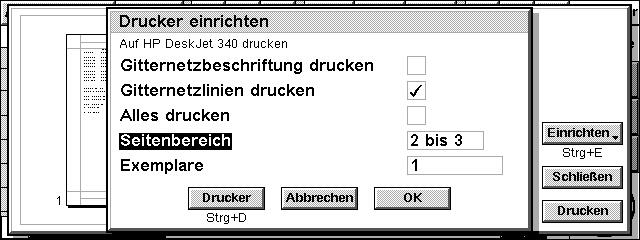
Unter "Einrichten Seitenansicht" können Sie einstellen, wieviele Seiten Sie auf einmal in der Seitenansicht sehen wollen und ob die Ränder eingeblendet werden sollen oder nicht.
Im Teil 4 werden wir unser erstes Diagramm erstellen.